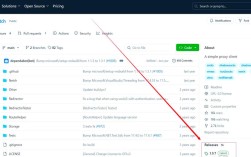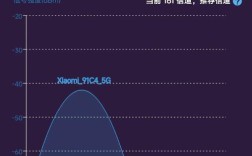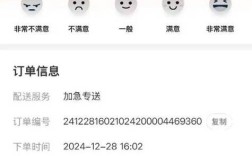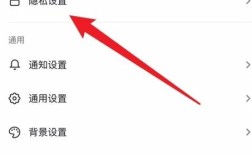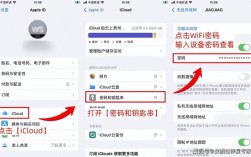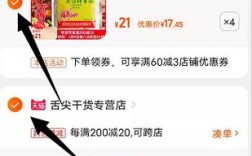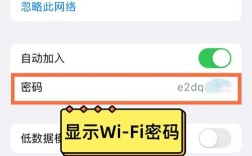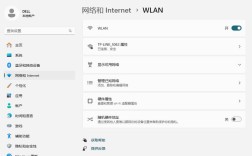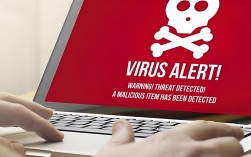WiFi如何设置密码
背景介绍
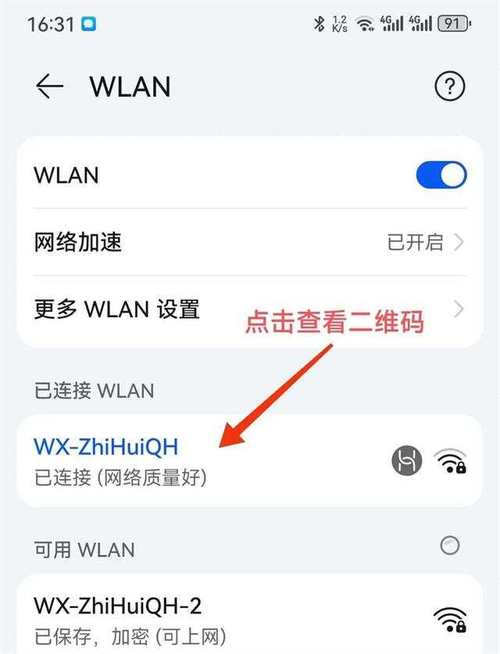
在现代社会,无线网络(WiFi)已经成为我们日常生活中不可或缺的一部分,无论是家庭、办公室还是公共场所,WiFi的普及极大地方便了我们的互联网接入需求,随着WiFi使用的普及,网络安全问题也日益凸显,为了保护个人隐私和数据安全,设置一个强密码是至关重要的,本文将详细介绍如何设置WiFi密码,确保您的网络环境安全可靠。
步骤详解
一、登录路由器管理界面
要修改WiFi密码,首先需要登录到路由器的管理界面,不同品牌的路由器登录地址和登录信息可能有所不同,但大多数情况下,可以在浏览器中输入以下两个常用的默认登录地址之一:
192.168.1.1
192.168.0.1
如果这两个地址都不起作用,可以查看路由器底部的标签或背面,通常会有关于登录地址、用户名和密码的信息。
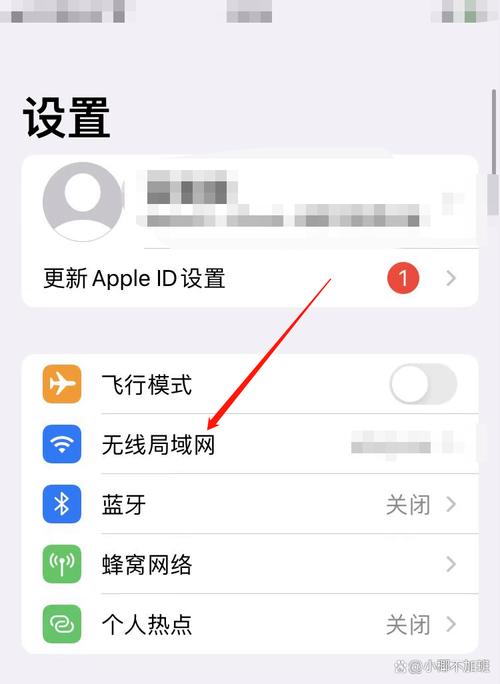
二、输入正确的用户名和密码
成功进入路由器的登录页面后,输入正确的用户名和密码进行登录,有些路由器的默认用户名和密码都是“admin”,但这可能会因品牌和型号而异,如果您不确定这些信息,请参考路由器附带的用户手册或查找路由器上的标签。
三、找到WiFi设置选项
登录成功后,您将看到路由器的设置界面,在这个界面上,找到“WiFi设置”或“无线设置”等选项,不同品牌的路由器可能会有不同的标签名称,但通常很容易找到。
四、修改WiFi密码
在WiFi设置页面上,您可以看到一个名为“WiFi密码”或“PSK密码”的输入框,这就是您需要修改的地方,为了增强安全性,建议使用包含字母、数字和特殊字符的组合来设置新密码,并且尽量避免使用容易被猜到的密码,如生日、电话号码等。
五、保存并应用新密码
修改完WiFi密码后,不要忘记点击“保存”或“应用”按钮,以确保新密码生效,您的WiFi密码就已经成功修改了!
六、重新连接WiFi
尝试使用新密码重新连接WiFi,如果连接成功,恭喜您完成了密码更改的过程。
特色要点
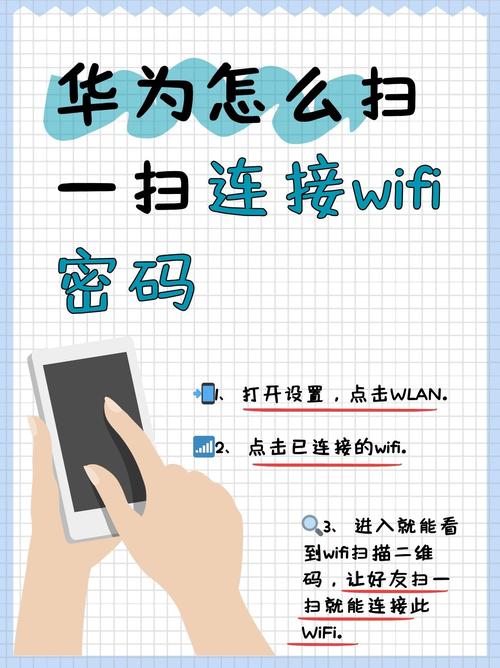
安全性:通过设置强密码,可以有效防止未经授权的访问者连接到您的WiFi网络,保护个人隐私和数据安全。
灵活性:用户可以根据自己的需求随时更改WiFi密码,以应对不同的安全威胁。
兼容性:大多数现代路由器都支持用户自定义WiFi密码,无论您使用的是哪种品牌或型号的路由器,都可以按照上述步骤进行操作。
注意事项
确保您有合法的权限来更改WiFi密码,不要试图更改邻居家的WiFi密码,这是违法行为。
修改密码后及时将新密码告知家人和朋友,以免他们无法连接到WiFi。
定期更改WiFi密码是一个好习惯,可以进一步增强网络安全性。
如果遇到任何问题或困难,请参考路由器的用户手册或联系制造商的技术支持团队寻求帮助。
相关问题与解答
问题1:忘记了WiFi密码怎么办?
答:如果您忘记了WiFi密码,可以尝试以下方法找回:
查看路由器背面的标签或说明书上是否有默认的WiFi名称和密码。
如果路由器支持Web管理界面登录,并且您记得管理员账户的用户名和密码,可以通过登录路由器的管理界面来查看当前的WiFi密码。
如果以上方法都不可行,您可以尝试重置路由器到出厂设置(注意:这将清除所有自定义设置,包括WiFi密码),然后重新配置路由器并设置新的WiFi密码,但请注意,重置路由器可能会导致其他设备无法连接到该网络,因此请谨慎操作。
问题2:如何更改WiFi名称(SSID)?
答:更改WiFi名称(SSID)的步骤与更改WiFi密码类似,首先登录到路由器的管理界面,然后在WiFi设置页面中找到“WiFi名称”或“SSID”的输入框,输入您想要的新WiFi名称,并保存更改即可,更改WiFi名称后,之前连接到该网络的所有设备都需要重新搜索并连接到新的WiFi名称才能继续上网。